윈도우 11을 사용하는 새로운 기기나 포맷 재설치를 하기 위해서는 윈도 우11 설치 디스크가 필요한데 요즘은 오프라인 매장에서 구입하는 USB 이외에도 온라인을 통한 설치 디스크 없이 구매를 할 수 있기에 설치 디스크 없이 온라인 구매를 하였을 경우에는 본인이 설치 디스크를 만들어야 합니다.

윈도우 11 설치 USB 디스크 만드는 방법
ISO 파일을 다운 받아 직접 설치 디스크를 만들 수도 있지만 해당 방식은 간단하게 자동으로 USB에 부팅이 가능한 설치 USB를 만드는 방법입니다.
원본 및 설치 파일 다운로드
설치 USB를 만들기 위해서는 마이크로소프트 다운로드 페이지에서 원본 및 설치 파일을 다운로드하여야 합니다.
https://www.microsoft.com/ko-kr/software-download/windows11
다운로드 및 디스크를 만드는 과정에서는 로그인이나 시리얼 넘버 등이 필요 없이 누구나 이용할 수 있습니다.
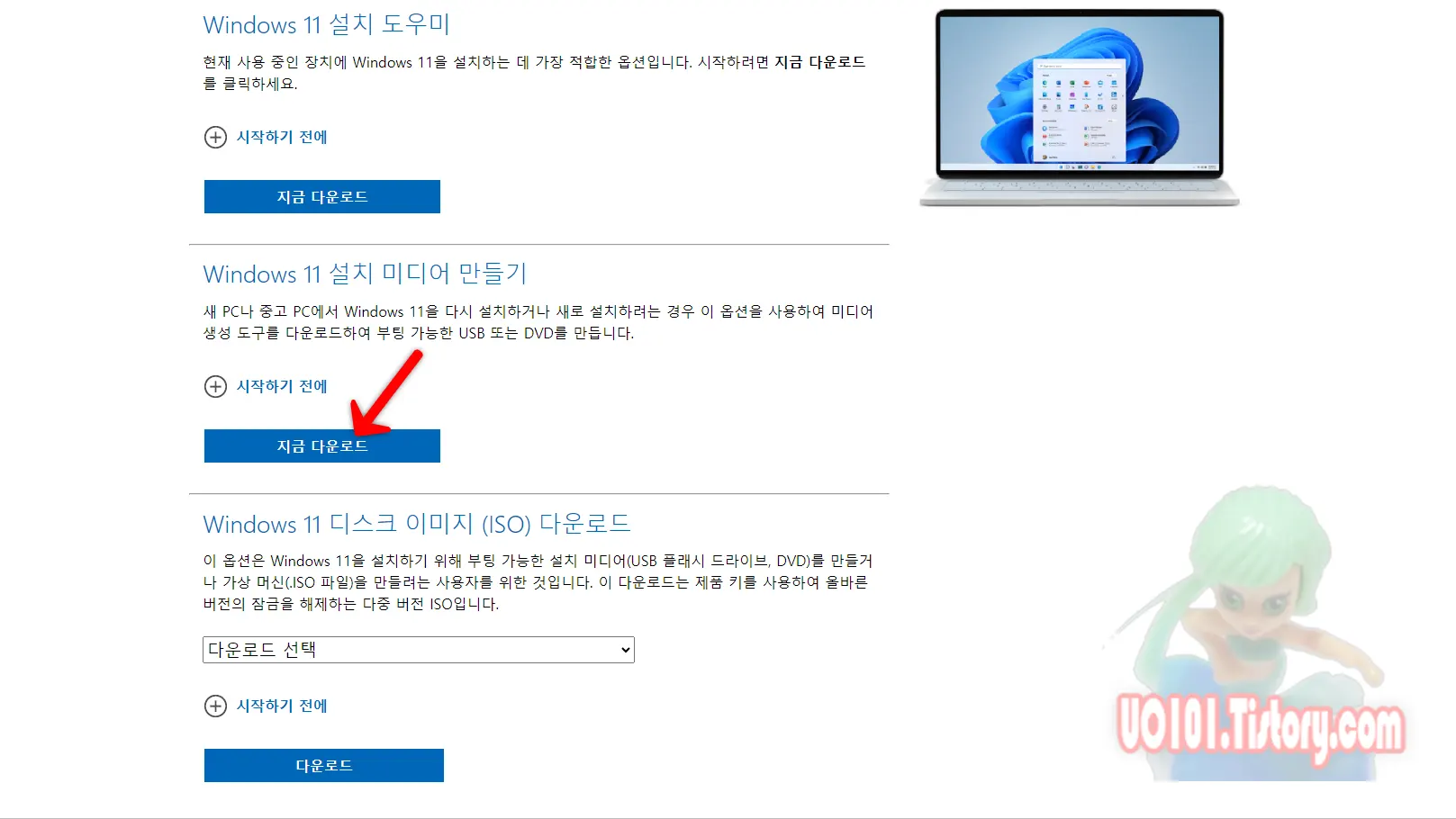
- 다운로드 페이지에서 'Windows 11 설치 미디어 만들기' 항목에 '지금 다운로드'를 선택하여 설치 도우미를 받습니다.
'mediaCreationTool_Win11_23H2.exe' 와 같은 파일을 단시간 내에 다운로드했다면 해당 파일을 실행합니다. 파일 이름은 다를 수 있습니다.
- 실행하여 관련 통지 및 사용 조건에 동의를 하고 다름단계로 진행을 합니다.
윈도우 11 설치 USB 만들기
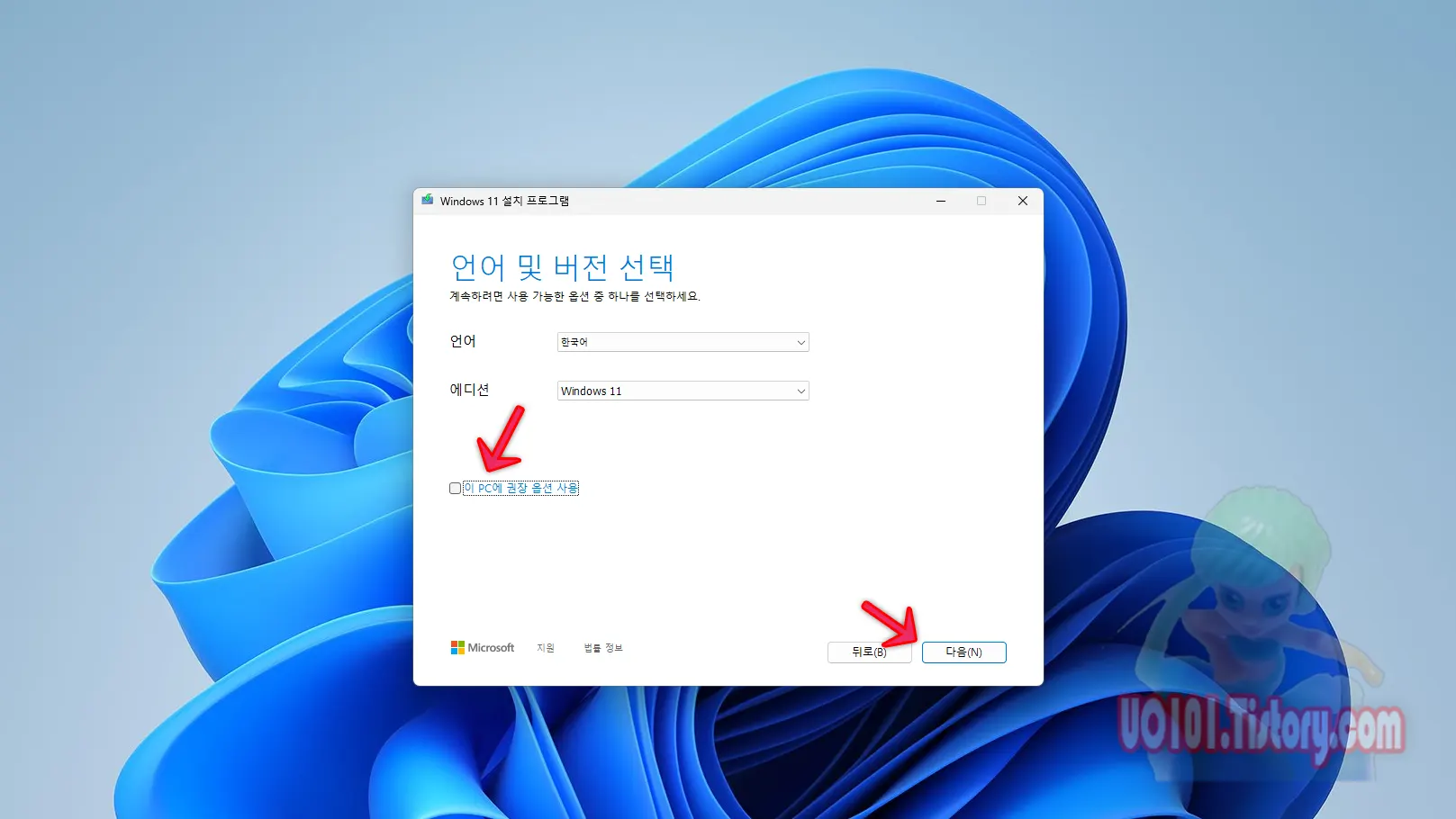
- 언어 및 버전 확인하고 다음단계로 넘어갑니다.
이때, '이 PC 권장 옵션 사용' 체크가 되어 있다면 다른 컴퓨터에 설치를 할 경우 업데이트 등으로 인하여 설치 시간이 길어질 수 있기에 다양한 용도로 이용하기 위해서는 사용하지 않는 것이 좋은 듯합니다.

- 자동으로 설치 할 것이기에 'USB 플래시 드라이브'를 선택합니다.
ISO 파일을 받을 경우 별도의 방식으로 설치USB를 만들어야 합니다.
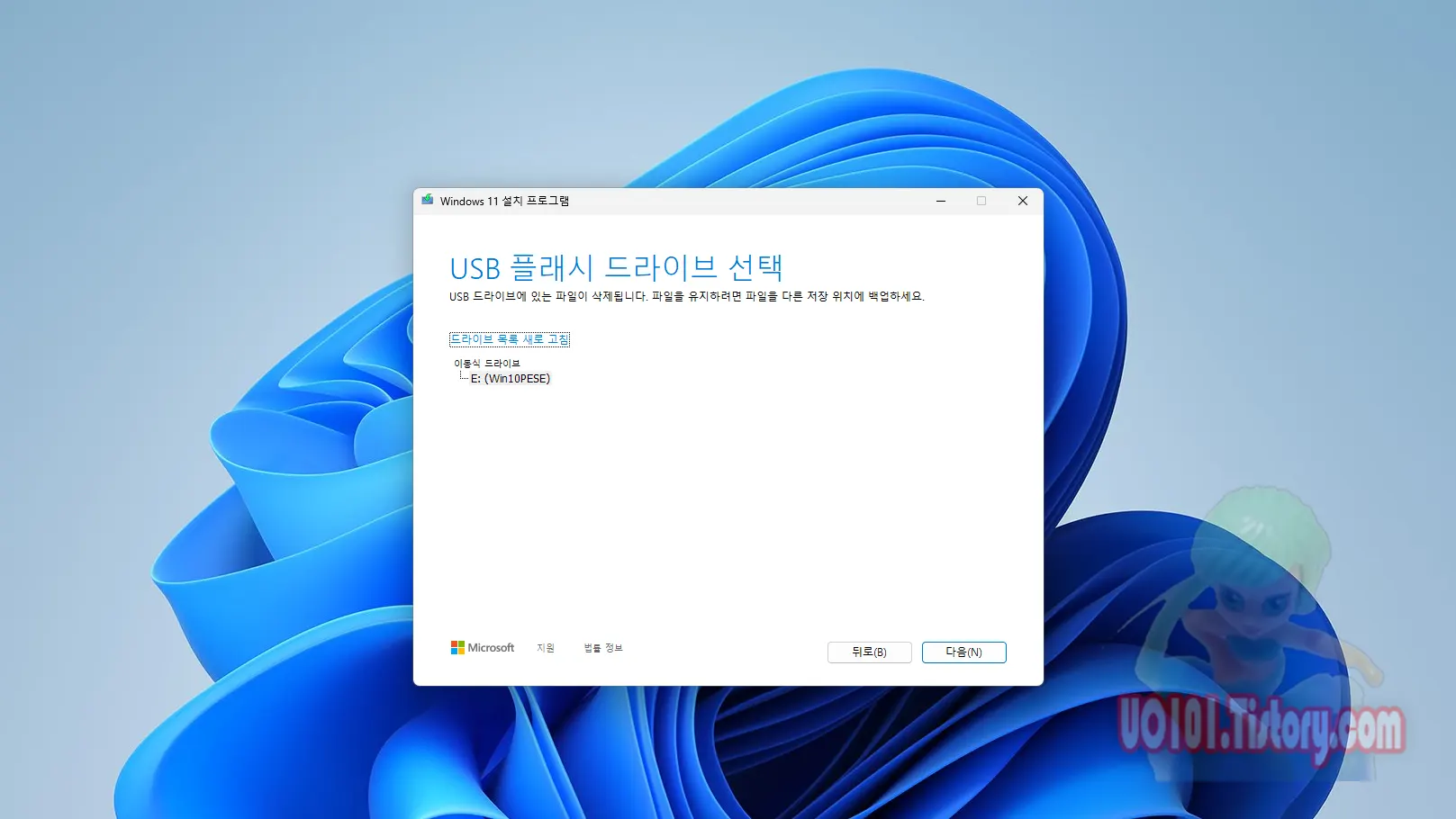
- USB를 삽입하고 설치할 드라이브를 선택합니다.
USB를 꽂아두지 않으면 진행이 불가능하고 별도의 포맷 작업은 하지 않아도 됩니다.

위 메시지가 나오면 USB 설치 드라이브 만들기 작업이 끝나고 설치가 필요한 컴퓨터에 새로 만든 USB를 연결하고 부팅을 하면 윈도우 11을 설치 및 재설치를 할 수 있습니다.

한번 만들어 놓으면 언제든 사용을 할 수 있지만 시간이 지나 버전이 바뀌게 되면 윈도우를 새로 설치하여도 패치로 인하여 설치 시간이 길어질 수 있기 때문에 특별한 설치 버전이 아닌 경우 가능하다면 일정 기간이 지나면 새로 만들어 주는 것이 좋은 듯합니다.
윈도우 11 시작프로그램 제거하는 방법
일부 프로그램이 시작프로그램으로 등록되어 자동으로 실행을 하게 되는데 백그라운드로 재생하는 앱의 경우에는 성능 저하만 일으키지 않는다면 그나마 문제가 되지 않지만 창을 열고 로그인 등을 요구하는 경우에는 매번 시작할 때마다 수동으로 창을 닫아줘야 하는 불편함이 있습니다.
꼭 필요하지 않은 앱의 경우 매번 종료하는 번거로움이 없도록 자동실행이 되지 않도록 설정을 변경할 수 있습니다.
댓글